Guardar un bitmap
Para conservar las modificaciones realizadas en una imagen y guardarlas en uno de los formatos de mapa de bits JPEG, GIF, PNG... es necesario exportarla.
- Selecciona la imagen. Para seleccionar varios objetos mantén pulsada la tecla mayúscula mientras pulsas sobre ellos o traza un marco alrededor que los incluya a todos.
- Activa el comando Barra de Menús > Archivo > Exportar. Se abre el cuadro de diálogo Exportar.
- Busca la carpeta en donde quieres guardar la imagen.
- Selecciona en el campo Tipo el formato de archivo deseado. Dependiendo del formato seleccionado aparece un diálogo de filtrado en el que se eligen las opciones de exportación.
- El formato JPEG permite almacenar imágenes de 24 bits en archivos pequeños. Podemos decidir comprimirla más o menos, seleccionando más o manos calidad. No admite transparencia.
- El formato GIF puede guardar en modo transparente, lo que es muy importante cuando se desea salvar la imagen pero no el fondo de la página en donde se encuentra.
- A diferencia de GIF, PNG soporta imágenes de 24 bits y permite preservar la transparencia sin asperezas en los bordes. El problema es que algunos navegadores de internet antiguos no permiten visualizar este formato.
- Activa el campo Selección si sólo deseas exportar los objetos seleccionados, si no se activa se exportará la página entera.
- Introduce el nombre del archivo y pulsa guardar.
- En el caso de que se desee eliminar la imagen, en vez de guardarla, basta con seleccionarla y pulsar la tecla Supr.
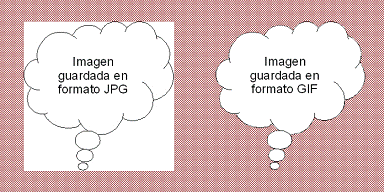
Figura 7.15 Diferencias entre JPG y GIF
Nota
No existe un formato ideal para todas las imágenes, de hecho, existe un interesante debate entre diseñadores y desarrolladores de páginas Web. Unos, prefieren utilizar el formato PNG que intenta aunar las características de los formatos GIF y JPEG, no tiene restricciones de patentes, está recomendado por el W3C y permite transparencia. Sin embargo, hay quienes aún prefieren el JPEG por su popularidad y características.